Fix: Rechner auf dem iPhone verschwunden

Wenn der Rechner auf Ihrem iPhone verschwunden ist, finden Sie hier nützliche Lösungen. Neuinstallieren Sie die App im App Store und verwenden Sie die Suchfunktion.
Hotspot und Tethering sind oft sehr nützlich. Benutzer können ihr Netzwerk bei Bedarf mit anderen Personen oder ihren eigenen Geräten teilen. Einige von ihnen (einige, die ich persönlich kenne) können nicht ohne sie leben. Dies macht die Sache noch schlimmer, wenn der Hotspot auf Android einfach nicht funktioniert. Erfahren Sie anhand der nachstehenden Anweisungen, wie Sie Hotspot-Probleme direkt angehen.
Inhaltsverzeichnis:
Warum funktioniert mein Hotspot nicht?
Hotspot-Probleme sind heutzutage alles andere als selten, da so viele OEMs Probleme beim Übergang von einer großen Android-Version zu einer neueren haben. Das Problem könnte jedoch auch auf Ihrer Seite liegen. Überprüfen Sie zuerst Ihre Netzwerkverbindung , versuchen Sie dann, das Passwort zu entfernen, und bleiben Sie beim 2,4-GHz-AP-Band.
1. Überprüfen Sie Ihre Netzwerkverbindung
Das erste und offensichtlichste, was Sie überprüfen sollten, ist Ihre Netzwerkverbindung. Unabhängig davon, ob Sie den mobilen Hotspot verwenden, um Wi-Fi (erweitern) oder mobile Daten zu teilen, ist es wichtig zu bestätigen, dass in dieser Abteilung alles funktioniert.
Öffnen Sie zunächst eine beliebige verbindungsabhängige App und bestätigen Sie, dass alles in Ordnung ist. Wenn dies der Fall ist, fahren Sie mit dem nächsten Schritt fort. Wenn Sie andererseits Verbindungsprobleme haben, versuchen Sie diese Schritte:
2. Deaktivieren Sie vorübergehend Bluetooth und NFC
Auch wenn dies ein langer Weg ist, könnte es helfen. Sie können es versuchen und Bluetooth und NFC deaktivieren, um Störungen zu reduzieren. Einige Benutzer sagten, dass das Aktivieren und Deaktivieren des Flugmodus ihnen geholfen habe, das Problem zu lösen.
Probieren Sie es in jedem Fall aus und überzeugen Sie sich selbst. Wenn Sie immer noch keinen mobilen Hotspot nutzen können und andere Geräte keine Verbindung herstellen können, überprüfen Sie unbedingt den nächsten Schritt.
3. Entfernen Sie das WPA2-Passwort
Ein weiterer langer Schuss, aber das Entfernen des Passwortschutzes könnte das Problem lösen. Wenn Sie sich nicht sicher sind, wie Sie das Passwort für den mobilen Hotspot deaktivieren können, lesen Sie die folgenden Anweisungen:
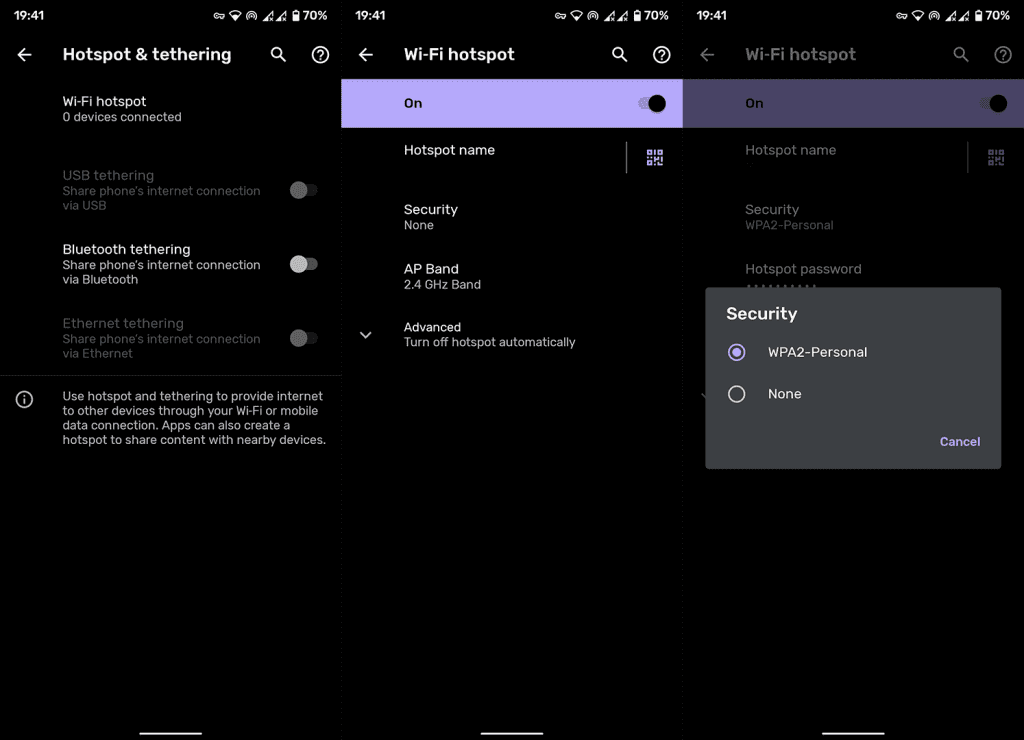
4. Ändern Sie das AP-Band auf 2,4 GHz
Obwohl Ihr Gerät das 5-GHz-AP-Band unterstützt, besteht die Möglichkeit, dass das empfangende Gerät dies nicht tut. Stellen Sie also sicher, dass Sie auf ein 2,4-GHz-AP-Band wechseln und es erneut versuchen.
Wenn das nicht hilft, versuchen Sie es mit Bluetooth-Tethering. So ändern Sie das AP-Band in den Hotspot-Einstellungen auf Android:
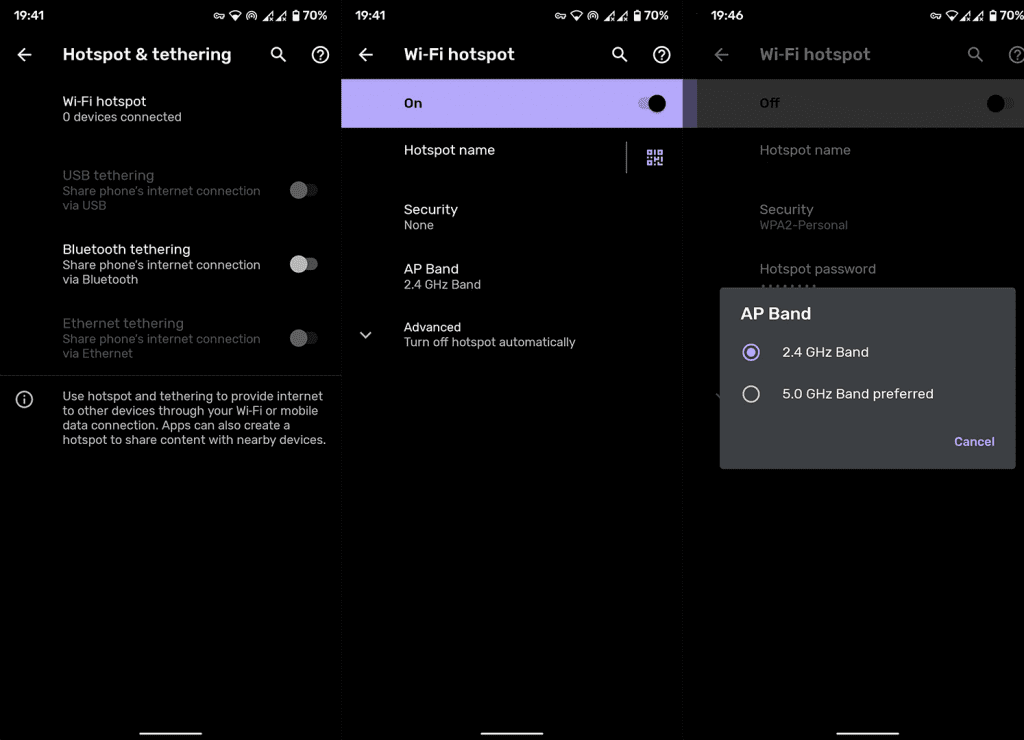
5. Probieren Sie Bluetooth-Tethering aus
Wenn der Hotspot auf Ihrem Android immer noch nicht funktioniert, sollten Sie Bluetooth-Tethering ausprobieren. Diese Technologie ermöglicht die gemeinsame Nutzung von Verbindungen über Bluetooth und ist eine Alternative zur normalen Wi-Fi-Freigabe.
Sie finden die Option im Menü Hotspot & Tethering. Außerdem besteht immer die Möglichkeit, dass Ihr Gerät ein zugrunde liegendes Problem hat und dieser Fehler verhindert, dass der Hotspot funktioniert. Wie so viele Benutzer bemerkt haben, die nach unausgegorenen Updates Probleme hatten. Stellen Sie daher sicher, dass Sie die Firmware auf Ihrem Gerät aktualisieren, und hoffen Sie, dass der OEM das Problem behoben hat.
Damit können wir es einen Wrap nennen. Vielen Dank fürs Lesen und besuchen Sie unsere und Seiten, auf denen Sie regelmäßig neue Inhalte finden.
Wenn der Rechner auf Ihrem iPhone verschwunden ist, finden Sie hier nützliche Lösungen. Neuinstallieren Sie die App im App Store und verwenden Sie die Suchfunktion.
Wenn die Zurück-Schaltfläche fehlt oder unter Android nicht funktioniert, überprüfen Sie die Navigationseinstellungen, löschen Sie die Cache-Partition oder führen Sie eine Zurücksetzung auf die Werkseinstellungen durch.
Wenn die Startbildschirmsymbole auf Ihrem Android grau sind, überprüfen Sie Digital Wellbeing, löschen Sie defekte Verknüpfungen oder warten Sie, bis sie aus dem Play Store installiert werden.
Wenn Bluetooth auf Ihrem Android oder iPhone automatisch aktiviert wird, deaktivieren Sie die Bluetooth-Suche auf Android und schalten Sie Bluetooth in den Einstellungen auf iOS aus
Wenn sich die Amazon Shopping-App nicht öffnen lässt, stellen Sie sicher, dass Sie die lokalen Daten löschen, das Netzwerk überprüfen oder die App auf Ihrem Android neu installieren.
Falls Sie sich gefragt haben, was Android System WebView ist, was es tut und ob Sie es entfernen können, haben wir alle Antworten für Sie.
Wenn YouTube während der Wiedergabe auf Android einen weißen Bildschirm anzeigt, überprüfen Sie das Netzwerk, löschen Sie die App-Daten oder installieren Sie die App neu.
Wenn auf Ihrem iPhone der Fehler „Meinen Standort teilen nicht verfügbar“ aufgetreten ist, finden Sie in diesem Artikel mögliche Lösungen und wertvolle Tipps.
In diesem Artikel zeigen wir Ihnen, wie Sie den Picture-in-Picture-Modus auf Android 12 aktivieren, um das Multitasking-Erlebnis zu verbessern.
Wenn Sie wiederholt die Meldung erhalten, dass Chrome Zugriff auf den Speicher benötigt, stellen Sie sicher, dass Sie Chrome den Zugriff auf den Speicher erlauben, den Cache und die Daten löschen oder ein APK verwenden.








